Die Notwendigkeit, ein Dokument zu scannen, ist uns allen passiert. Das Problem tritt auf, wenn wir in dem Moment, in dem wir es brauchen, nicht wissen, wie wir es richtig machen sollen.
Jetzt ist dies in vielen Fällen kein Problem mehr, da die meisten Benutzer ihr Telefon oben haben und über verschiedene Anwendungen zum Scannen von Dokumenten verfügen können. Eine einfachere Möglichkeit ist es jedoch, dies mit Google Drive zu tun, da wir auf diese Weise keine Anwendungen von Drittanbietern dafür benötigen. Mit diesem Service haben wir die Möglichkeit, auf einfache Weise direkt aus der App heraus zu scannen, was wir brauchen.
Außerdem stellen wir fest, dass die von uns gescannten Dokumente automatisch in die Cloud hochgeladen werden, da es sich um einen plattformübergreifenden Dienst handelt. Hier erklären wir Ihnen Schritt für Schritt, wie Sie diesen Vorgang durchführen können. Der Scan erfolgt im PDF-Format und die Qualität hängt von der Kamera ab, die über das Smartphone verfügt.
Zuerst müssen wir die Google Drive App heruntergeladen haben. Dazu gehen wir in den Play Store und fahren mit dem Download fort
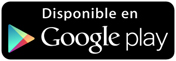
Sobald es in unserem Telefon installiert ist, müssen wir es öffnen. Klicken Sie zuerst auf den blauen Kreis in der unteren rechten Ecke, der ein “+” enthält , um das Dropdown-Menü zu öffnen. In diesem Menü müssen wir das Kamerasymbol “Scannen” auswählen. Wir wählen die Kamera unseres Telefons so aus, dass sie zu einem Scanner wird, und erstellen auf diese Weise ein neues PDF-Dokument.
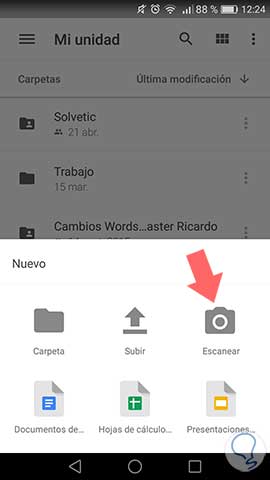
Zu diesem Zeitpunkt öffnet sich die Kamera unseres Geräts, in diesem Fall jedoch etwas anderes. Um das Dokument von unserem Telefon aus zu scannen, müssen wir ein Bild aufnehmen, als ob unser Handy der Scanner selbst wäre.
Es ist wichtig, dass wir beim Erstellen des Fotos gut fokussieren und den Hintergrund und das Licht berücksichtigen, da gescannte Dokumente unpassende Reflexionen hervorrufen können. Wenn es sich um ein Blatt handelt, das gescannt werden soll, ist es ratsam, einen dunklen Hintergrund dafür zu verwenden.
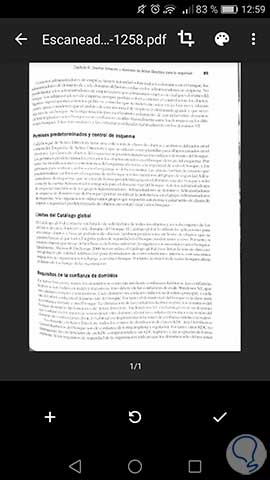
Sobald wir das Foto gemacht haben, werden wir die Möglichkeit haben, es nach unseren Wünschen zu schneiden. Dazu wählen wir das obere Feld aus, um es zu trimmen und anzupassen.
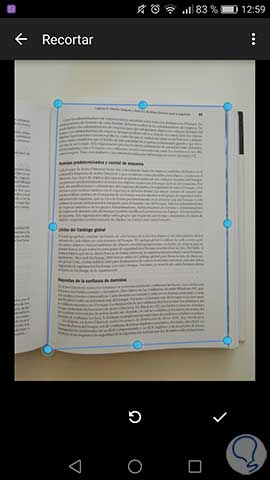
Sobald die Einstellungen vorgenommen wurden, können Sie sie in unser Google Drive-Konto laden. Dazu müssen wir das “V” -Symbol in der unteren rechten Ecke auswählen .
Wenn wir mehr Dokumente erstellen möchten , müssen wir das Symbol “+” auswählen und damit fortfahren.
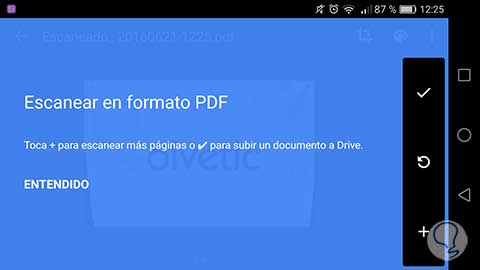
Nachdem wir unser Dokument gescannt haben, wird es direkt in der Cloud gespeichert . Auf diese Weise können wir bereits von unserem Drive-Konto auf dem Computer auf die Dokumente zugreifen, die wir auf diese Weise gescannt haben.
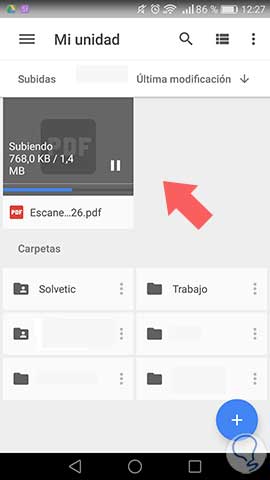
Das Gute ist, dass wir kein zusätzliches Programm benötigen, um dies zu visualisieren, da die Google-Apps einen Online-PDF-Viewer enthalten. Jetzt können wir dieses Dokument herunterladen, um die von uns jeweils als relevant erachteten Aktionen auszuführen, z. B. das Versenden per E-Mail oder das Herunterladen.
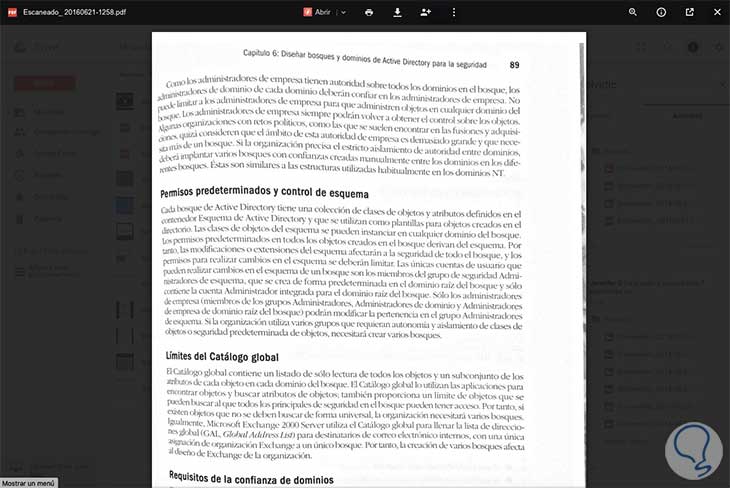
Auf diese einfache Weise können wir diese Dokumente immer dann scannen lassen, wenn wir nur unser Mobiltelefon benötigen. Die Tatsache, Dinge zu erleichtern, wird heutzutage immer mehr geschätzt, da Zeit und Produktivität für uns alle sehr wichtig sind.